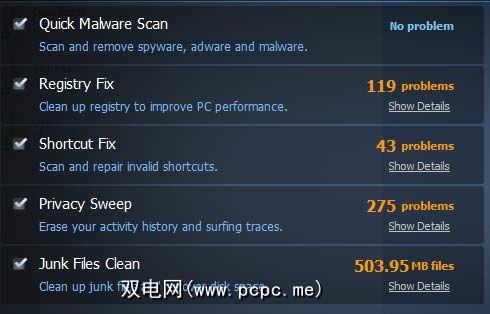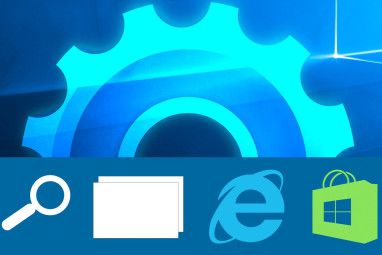注意:许多突出显示的这些应用程序和方法对您的计算机来说都是非常重要的事情,因此我希望不必多说,在尝试使用其中的任何方法之前,您应该具有完整的可启动系统备份。您已经被警告!
删除不需要的Windows功能
Windows是一个庞大的操作系统,具有我们大多数人根本不需要的一系列功能和流程需要。幸运的是,Windows使打开和关闭功能相对容易。
只需转到控制面板->程序->打开或关闭Windows功能。
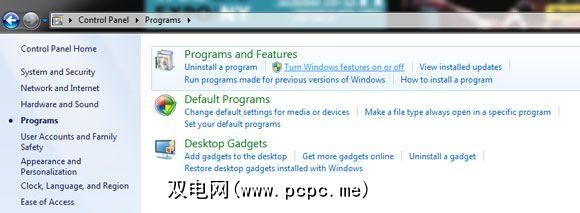
请注意,就像今天描述的大多数方法一样,这一切都需要使用提升的admin用户权限来完成。
在我这里,我选择停用:
很棒,这是80%的功能残疾人就在那里!单击确定,然后重新启动!
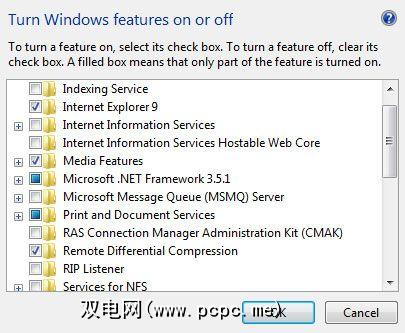
卸载旧应用程序
这似乎很明显,但是卸载我们不再使用的应用程序是一种罪过,有时甚至可以使我们中的最好的人过去。转到控制面板->卸载程序,然后查看其中潜伏着哪些无用的应用程序。
或者,尝试使用我们推荐的Revo Uninstaller Free,这两个程序都可以确保这些应用程序不会
Soluto来修复启动时间
我们建议使用Soluto,并且在此之前对其进行了详细介绍。第一次运行它时,Soluto会记录启动期间加载的所有内容,并根据社区反馈或已知的应用程序对其进行分类。
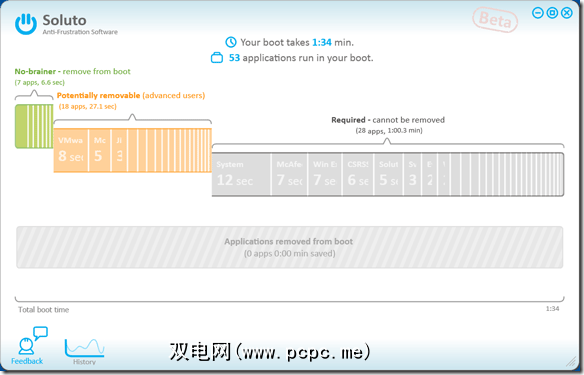
从那里,您可以选择将应用程序延迟到启动已完成,或将其完全从启动中删除。对选择进行了清楚的说明,它还有助于显示其他用户对该特定项目的决定。
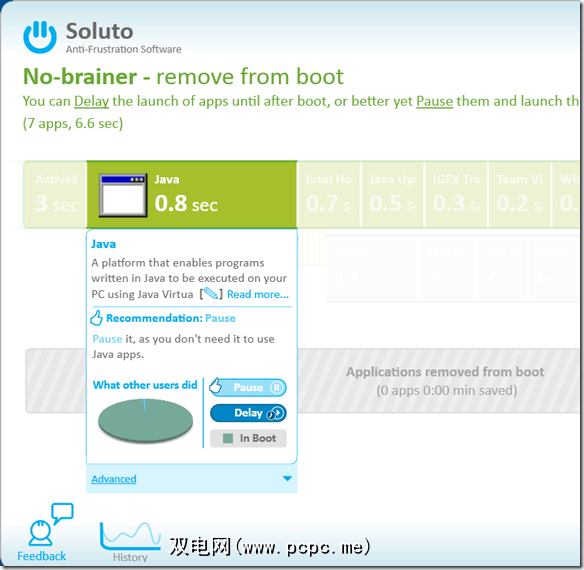
最后,您可以看到它为您节省了多少时间。在我看来,对于非常Windows的用户来说,它是非常可爱且绝对必要的安装。
运行IoBit Advanced System Care
最后一步,请查看先前查看过的Advanced System Care。并且我现在应该指出,我们的许多读者都是CCleaner的拥护者,CCleaner具有相似但功能有限的功能。
Advanced System Care具有许多有用的清理功能:
对于新手用户而言,只需简单的一键式修复,它就非常容易使用,这就是为什么我建议在CCleaner上使用它。
下一次通过创建测试虚拟机来节省麻烦
假设您已完成上述所有步骤,并且现在有了一个高效的,唾手可得的操作系统,下一步就是首先防止它进入这种状态。为此,我建议先创建一个虚拟机以测试软件,然后再将其放到主桌面上。通过使用虚拟机,您仍然有足够的能力来测试和使用大多数应用程序的功能齐全的版本(尽管不建议使用图形密集型游戏),并且整个过程将自动封闭在单个VM映像文件中。如果您搞砸了,或者不小心安装了某些恶意软件,则只需从备份映像中加载新的恶意软件即可。
如何创建虚拟机?为什么呢,您当然要使用免费的Virtual Box和我们全面的免费VirtualBox指南!

这就是所有人。认为我错过了某些东西,或者您有一些自己的技巧来消除Windows PC的膨胀?请在评论中让我们知道–但是,对于哪种清洁剂最合适,请不要发火焰。我们的Windows最佳软件页面涵盖了各种清理程序,卸载程序和其他系统实用程序-因此,请务必将其检出并添加为书签。如果您完成了该过程,我很想听听您节省了多少启动时间和空间,因此,请让我知道–确保先使用Soluto,尽管要测量前后的总启动时间。您是否也注意到系统性能的总体提升?
标签: